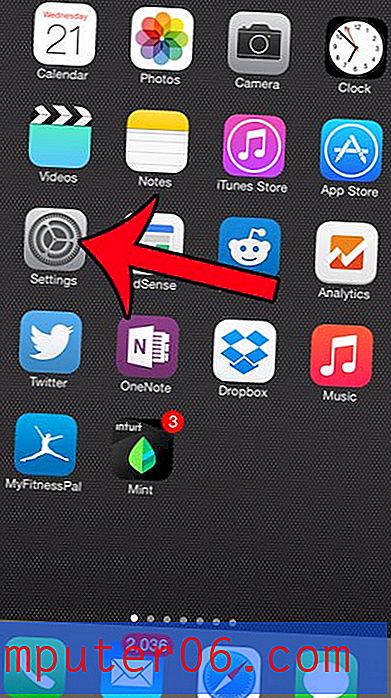PowerPoint에서 포스터를 만드는 방법 : 10 가지 간단한 단계
프레젠테이션을 만드는 것 외에도 PowerPoint를 사용하여 포스터와 같은 다른 요소를 디자인 할 수 있다는 것을 알고 있습니까? 오늘은 PowerPoint에서 포스터를 만드는 방법을 정확하게 안내합니다.
모든 사람이 PowerPoint에서 포스터 디자인을 만드는 것에 대해 생각하는 것은 아니지만 실제로는 매우 쉽습니다. 빠르게 무언가를 필요로하거나 다른 디자인 소프트웨어를 사용할 수없는 경우 실행 가능한 옵션입니다. PowerPoint에서 만든 포스터는 대학 캠퍼스에서의 과제 및 이벤트 홍보를 위해 학업 환경에서 자주 사용됩니다. 오늘, 우리는 PowerPoint에서 포스터를 만드는 방법의 단계를 안내합니다.
포스터 템플릿 탐색
1. 포스터 자료 수집

PowerPoint 포스터 디자인을 시작하기 전에 앉아서 포스터에서 무슨 일이 일어나고 있는지 알아보십시오. 디자인 계획을 작성하고 텍스트, 차트 또는 데이터, 사진 또는 기타 그래픽 등 데스크탑의 폴더에 모든 자료를 수집하십시오.
2. 소프트웨어 시작
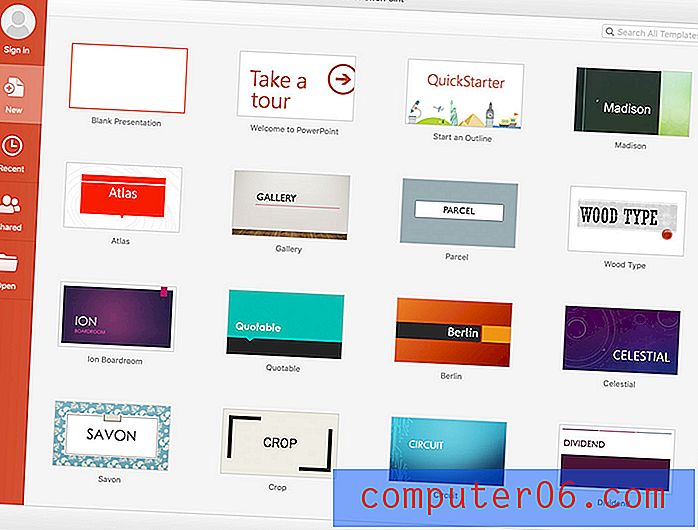
컴퓨터에서 PowerPoint로 이동하여 소프트웨어를 엽니 다. 빈 템플릿으로 시작하십시오. 포스터 디자인을 만드는 데 사용하는 PowerPoint 버전은 중요하지 않습니다. (여기서는 365를 사용하고 있지만 메뉴의 단계와 위치는 모든 최신 버전의 소프트웨어에서 비슷합니다.)
3. 치수 및 포스터 크기 설정
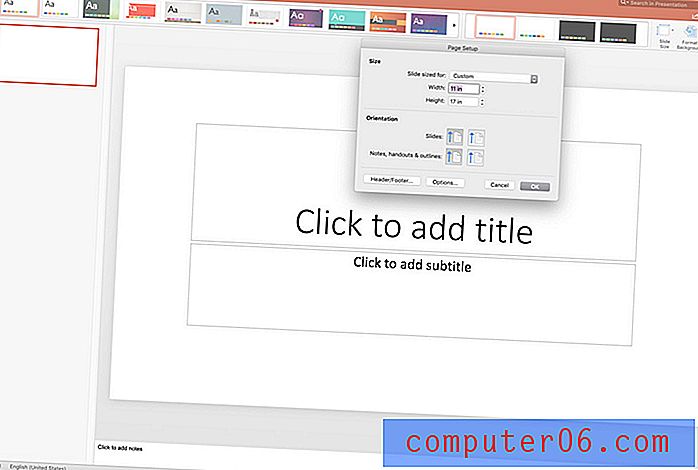
포스터 디자인에 맞는 크기를 선택하십시오. 인쇄 할 최대 크기로 PowerPoint 포스터를 디자인하십시오.
파워 포인트는 설계를 계획 할 때 너무 명심, 너비와 높이 오십이인치의 최대 슬라이드면을 가지고있다. 일반적인 포스터의 크기는 다음과 같습니다 :
- 대형 영화 스타일 포스터 : 24 인치 x 36 인치
- 중간, 창문 및 일반 행잉 용 : 18 인치 x 24 인치
- 광고판 등에 게시 할 수있는 작은 크기 : 11 인치 x 17 인치
- A4, 포스터 유인물 : 8.5 인치 x 11 인치
디자인 메뉴에서 치수를 설정 한 다음 슬라이드 크기로 이동하십시오. 드롭 다운을 클릭하고 페이지 설정을 선택하십시오. (두 가지 기본 옵션은 화면에서 프레젠테이션 슬라이드를위한 것입니다.)
페이지 크기를 입력하십시오. 대부분의 포스터는 세로 방향 (가로보다 큼)을 사용합니다. 슬라이드에 이미 일부 내용이 포함 된 경우 옵션이 주어지면 확장하십시오. 이렇게하면 텍스트가 새 크기에 맞게 충분히 커집니다. 이전 버전의 PowerPoint에서는 이러한 옵션이 파일 메뉴에 있습니다.
4. 텍스트 추가
레이아웃이 설정되면 포스터 디자인에 모든 텍스트 요소를 추가하십시오.
디자인의 목표를 염두에두고 이벤트 이름, 시간, 날짜 및 위치와 같이 필요한 것으로 만 텍스트를 제한하십시오.
아직 배치에 대해 걱정하지 마십시오. 그러나 사람들이 포스터의 텍스트를 따라야하는 계층 구조를 만들 때 사용하려는 글꼴과 큰 텍스트 요소의 크기에 대해 생각할 수 있습니다.
유형 크기는 75-100 포인트의 헤드 라인과 24-48 포인트의 바디 크기로 시작하십시오. 그에 따라 나머지 유형 계층 구조를 조정하십시오.
5. 이미지 추가
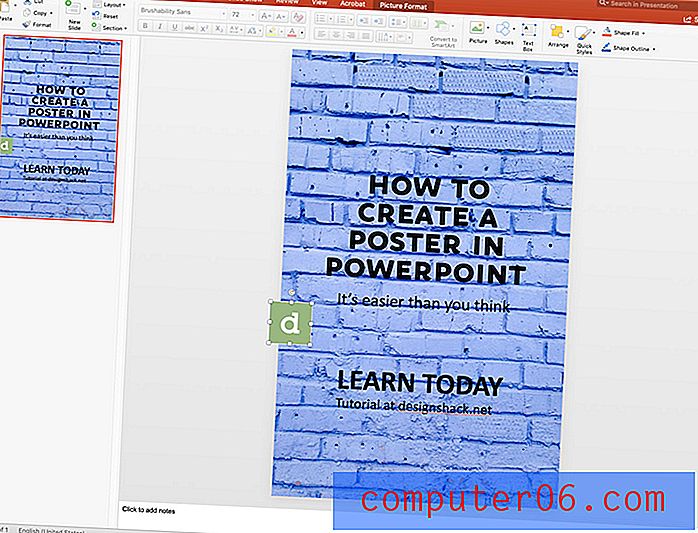 이것은 또한 가져 오거나 사용할 수있는 차트를 만들 수있는 시간입니다.
이것은 또한 가져 오거나 사용할 수있는 차트를 만들 수있는 시간입니다. 가져와 이미지 및 기타 디자인 요소 당신은 포스터 디자인에 사용하려고합니다. 폴더에서 포스터 디자인으로 각 이미지를 끌어다 놓습니다.
또한 사용할 차트를 가져 오거나 작성할 때입니다.
목표는 화면의 포스터 디자인에 시각적으로 포함 할 수있는 모든 것을 얻는 것입니다. PowerPoint에서 포스터 디자인을 제작할 때는 모든 요소가 캔버스에있는 경우 모두 함께 사용하기가 훨씬 쉬워서 작업해야 할 내용을 볼 수 있습니다.
모든 이미지가 인쇄하기에 충분히 큰지 확인하십시오. 일반적으로 사용될 크기가 150dpi 이상인 이미지 요소를 찾으십시오. 웹 사이트에서 가져온 이미지는 인쇄 된 요소에 사용하기에 충분히 크지 않고 흐리거나 픽셀로 표시됩니다.
6. 색상 및 디자인 요소 조정
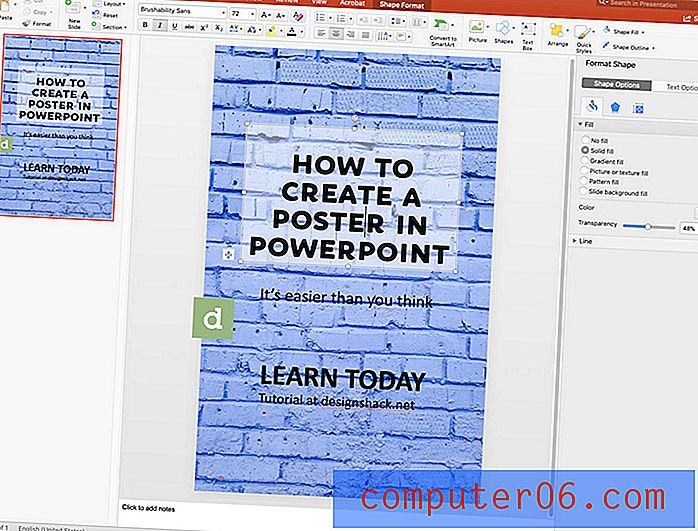 작은 텍스트 나 디자인 요소를 피하십시오.
작은 텍스트 나 디자인 요소를 피하십시오. 모든 디자인 요소를 사용할 수있게되면 모든 요소가 올바른 위치에 있도록 조정하십시오. 텍스트 상자의 글꼴 색상 및 크기, 위치 및 색상을 조정하여 모든 요소를 쉽게보고 이해할 수 있습니다.
포스터 디자인과 관련하여 요소를 멀리서 읽을 수있을 정도로 커야한다는 점을 기억하십시오. 작은 텍스트 나 디자인 요소를 피하십시오.
7. 포스터 캔버스에서 요소 이동
포스터 캔버스에서 요소가있는 위치에서 놀고 포스터 디자인을 읽고 이해하기 쉽도록 요소를 이동하십시오.
대부분의 사람들은 위에서 아래로 포스터를 읽습니다. 이러한 유형의 읽기가 쉬운 방식으로 정보를 쌓으십시오. 일반적으로 제목 또는 가장 큰 텍스트는 맨 위에 있고 더 작은 요소는 디자인의 맨 아래에 있습니다.
8. 사전 설정 템플릿 사용 (선택 사항)
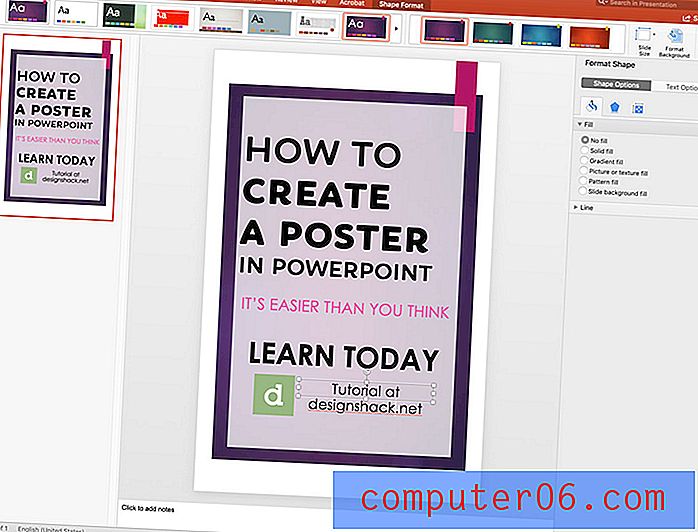
포스터의 디자인 요소가 부족한 경우 PowerPoint에서 미리 정의 된 템플릿 중 하나를 사용하여 시각적 효과를 추가하십시오.
템플릿 디자인 메뉴에서 사용할 수 있으며, 사용자가 선택한 캔버스 크기에 맞는 높은 색상 옵션을 포함합니다.
인쇄 9. 수출
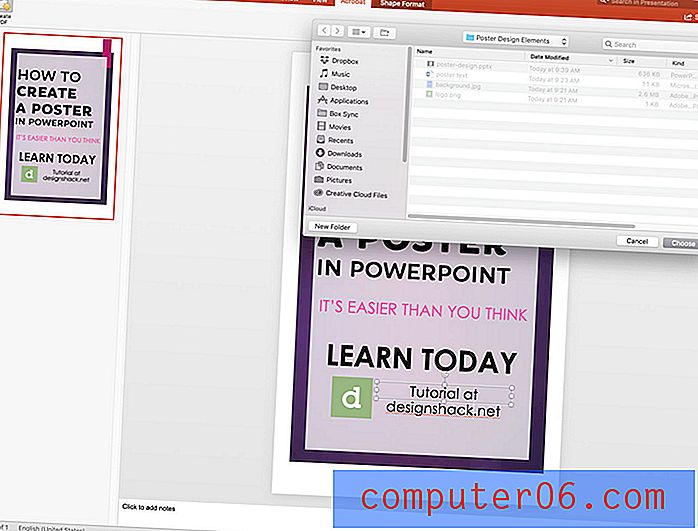
PowerPoint 포스터 디자인이 준비되면 인쇄 할 파일을 내 보냅니다. 가장 일반적이고 일반적으로 허용되는 형식은 PDF입니다.
파일을 저장 한 후 Acrobat 메뉴 (또는 이전 버전의 파일 메뉴)로 이동하여 PDF 작성을 선택하십시오. 나머지는 소프트웨어에서 수행합니다.
10. 인쇄 및 배포
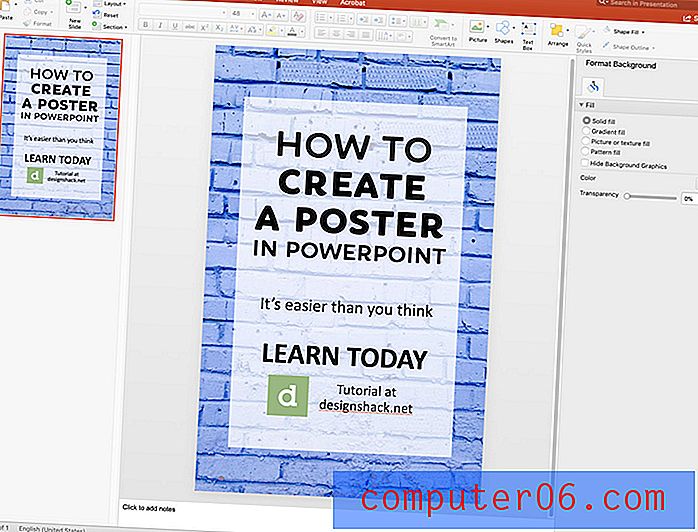
드라이브에 PDF를 넣어 프린터로 가져 가거나 전자 메일로 보내십시오. 디자인이 인쇄되면 PowerPoint에서 만든 포스터를 배포 할 수 있습니다.
결론
PowerPoint는 모든 사람을위한 포스터 디자인을 만드는 데 이상적인 솔루션은 아니지만 사용 가능한 유일한 소프트웨어 인 경우 실행 가능한 솔루션입니다. 가장 큰 제약 중 하나는 PowerPoint 파일의 크기가 제한되어 있으므로 디자인에 적합한 지 확인하십시오.
PowerPoint에서 포스터를 만들면 얻을 수있는 이점 중 하나는 연결된 요소를 만드는 경우 나중에 프레젠테이션에 디자인 요소를 재사용 할 수 있다는 것입니다. JPEG 또는 PNG와 같은 형식으로 다른 소프트웨어에서 만든 요소 나 이미지를 가져올 수도 있습니다.
PowerPoint는 다양한 도구이며 포스터를 만드는 방법을 배우는 것은 디자인 키트에 추가 할 수있는 도구 중 하나 일뿐입니다.